.
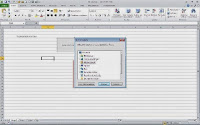 En post anteriores se ha mostrado varios ejemplos de macros sobre como crear y guardar archivos, en esta presentación se presenta la una macro en VBA que guarda un archivo TXT, con una codificación Unicode y formato UTF8.
En post anteriores se ha mostrado varios ejemplos de macros sobre como crear y guardar archivos, en esta presentación se presenta la una macro en VBA que guarda un archivo TXT, con una codificación Unicode y formato UTF8. UTF-8 fue crado por Robert C. Pike y Kenneth L. Thompson; esta definido como estándar por la RFC 3629 de la Internet Engineering Task Force (IETF). Actualmente es una de las tres posibliidades de codificación reconocidas por Unicode y lengujes web, o cuatro en ISO 10646.
Sus características principales son:
- Es capaz de representar cualquier carácter Unicode.
- Usa símbolos de longitud varialbe (de 1 a 4 bytes por carácter Unicode).
- Incluye la especificación US-ASCII de 7 bits, por lo que cualquier mensaje ASCII se representa sin cambios.
- Incluye sincronía. Es posible determinar el inicio de cada símbolo sin reiniciar la lectura desde le principio de la comunicación.
- No superposición. Los conjuntos de valores que puede tomar cada byte de un carácter multibyte, son disjuntos, por lo que no es posible confundirlos entre sí.
Una vez terminado lo expresado en el párrrafo anterior la macro crea un archivo o fichero TXT y le da el formato o codificación UTF8.
El vídeo que sigue muestra una explicación más detallada y gráfica de la macro presentada, recomiendo observar para una más fácil comprensión de la macro; suscribe a nuestra web desde la parte superior derecha de la página ingresando tu mail y a nuestro canal de You Tube para recibir en tu correo vídeos explicativos sobre macros interesantes, como por ejemplo formulario que crea un listado de todas las hojas para poder luego seleccionarlas, buscar en listbox mientras escribes en textbox, ordenar hojas libro excel por su nombre, conectar Excel con Access y muchos ejemplos más.
if (payload.eventType == ‘subscribe’) {
// Add code to handle subscribe event.
} else if (payload.eventType == ‘unsubscribe’) {
// Add code to handle unsubscribe event.
}
if (window.console) { // for debugging only
window.console.log(‘YT event: ‘, payload);
}
}
Sub savetxtunicode()
Dim path, path1, path2 As String
Dim cwb As Workbook
On Error Resume Next
Application.ScreenUpdating = False
Application.DisplayAlerts = False
For Each cwb In Workbooks
If cwb.Name <> ThisWorkbook.Name Then
cwb.Close SaveChanges:=False
End If
Next cwb
path = CreateObject(«shell.application»).browseforfolder(0, «Seleccione Carpeta donde se guardará el fichero», 0).Items.Item.path
If path = «» Then
MsgBox «No has seleccionado ningún directorio, selecciona un directorio .», , «AVISO»
Exit Sub
End If
path1 = path & «prueba0123456789.xlsx»
path2 = path & «prueba0123456789.txt»
Workbooks.Add
ActiveWorkbook.SaveAs Filename:=path1
With ActiveWorkbook.WebOptions
.RelyOnCSS = True
.OrganizeInFolder = True
.UseLongFileNames = True
.DownloadComponents = False
.RelyOnVML = False
.AllowPNG = True
.ScreenSize = msoScreenSize1024x768
.PixelsPerInch = 96
.Encoding = msoEncodingUTF8
End With
With Application.DefaultWebOptions
.SaveHiddenData = True
.LoadPictures = True
.UpdateLinksOnSave = True
.CheckIfOfficeIsHTMLEditor = True
.AlwaysSaveInDefaultEncoding = False
.SaveNewWebPagesAsWebArchives = True
End With
ActiveWorkbook.SaveAs Filename:=path2, FileFormat:=xlUnicodeText, CreateBackup:=False
ActiveWorkbook.Close
Application.ScreenUpdating = True
Application.DisplayAlerts = True
End Sub
- Llenar combobox con datos de otro libro
- Recuperar password de hoja bloqueada
- Función BUSCARV
- Función BUSCARH
- Función SI
- Abre explorador de archivo de Windows e inserta foto
- Abre explorador de archivo de Windows
- Combobox suma datos repetidos
- Busca un dato en todas las hojas de excel
- Combobox incrustado en Excel
- Formulario para insertar datos en hoja de excel
- Formulario de alera y envío de mail
- Tutoriales sobre VBA
- Llenar combobox y buscar datos
- Mensaje de Alerta y envío de mail con Excel
- Combobox que lista hojas de excel y las selecciona
- Busca un dato en todas las hojas de excel
.
If this post was helpful INVITE ME A COFFEE and so help keep up the page, CLICK to download free example.
Si te gustó por favor compártelo con tus amigos
If you liked please share it with your friends



